چرا یک شبکه ناشناس بدون دسترسی به اینترنت (رفع خطا)
کاربران خانواده ویندوز خانواده ویندوز به خوبی با شبکه آشنا هستند. در میان آنها، و یکی از مورد علاقه "شبکه ناشناس" "شبکه بدون دسترسی به اینترنت" است. این توسط به روز رسانی ثابت وضعیت شبکه در این سیستم عامل توضیح داده شده است. بنابراین، اگر مشکلی با اتصال به شبکه وجود داشته باشد، پیام مناسب بر روی صفحه نمایش داده می شود و علامت تعجب مثلثی زرد از هشدار در مورد شکست ها نمایش داده می شود.
به منظور حل این مشکل، شما باید به تنظیمات شبکه بروید. برای این:
1. راست کلیک بر روی آیکون با علامت تعجب.
2. از «نمایش شبکه های فعال» از لیست کشویی انتخاب کنید.
3. اگر شما یک خطا "شبکه ناشناس بدون دسترسی به اینترنت"، به احتمال زیاد، به احتمال زیاد، مشکل با آدرس IP کامپیوتر خود، برای بررسی آن، شما باید اتصال شبکه فعال را انتخاب کنید، راست کلیک کنید و در، در فهرستی که باز می شود، مورد "وضعیت" و در پنجره را انتخاب کنید، روی دکمه "Properties" کلیک کنید. اطلاعات مربوط به آدرس IP شما و ماسک زیر شبکه در پنجره ظاهر می شود. آنها باید نوشته شوند
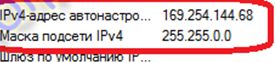
4. برای بررسی مکاتبات آدرس های IP، شما باید یک روتر بگیرید، آن را عوض کنید (آدرس IP آن، ورود و رمز عبور آن مشخص شده است).
5. بعد، دوباره دکمه سمت راست ماوس را در شبکه فعال فشار دهید، اما اکنون ما قبلا "Properties" را انتخاب می کنیم.
6. در پنجره ای که باز می شود، "نسخه پروتکل اینترنت 4 (TCP / IPv4) را انتخاب کنید و روی" Properties "کلیک کنید.
7. پنجره Properties Propertile نشان می دهد تنظیمات اساسی، به این دلیل که مشکلات به احتمال زیاد به وجود آمد، زیرا از از بین بردن این اطلاعات ضروری است (بر اساس این مثال):
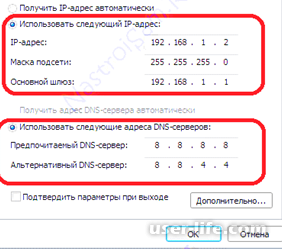
به احتمال زیاد مشکل حل شده است.
شما در حال تلاش برای اتصال به اینترنت هستید، و همه چیز به نظر می رسید به خوبی به نظر می رسید ... اما ناگهان متوجه می شوید که یک مثلث زرد با علامت تعجب در نزدیکی آیکون اتصال برجسته شده است، و با الهام از هر گونه اطلاعات مربوط به اتصال، "شبکه ناشناس. بدون دسترسی به اینترنت. " در اینجا یک سوال منطقی وجود دارد: "چرا این اتفاق می افتد و چگونه وضعیت را حل می کند؟"

ما پیشنهاد می کنیم که یک دقیقه توقف متوقف شود و این مقاله را بخوانید که در آن پاسخ به تمام سوالات خود را پیدا کنید!
سعی کنید روتر را دوباره راه اندازی کنید
این یک گزینه برای کسانی است که قبلا نصب شده اند اتصال به طور معمول نصب شده بود، همه چیز کار می کرد، و سپس به طور ناگهانی، به نظر می رسد آشنا و "ثابت" اتصال "شبکه ناشناس" می نویسد.
شاید برخی از تنظیمات برای روتر خودشان شلیک شوند. آنها دوباره می توانند دوباره دوباره بازیابی شوند. برای انجام این کار، به اندازه کافی فقط برای کشیدن روتر از خروجی، و سپس Insert ANEW.
علاوه بر این، شما باید بررسی کنید که آیا اتصال با اتصال مستقیم از طریق کابل وجود دارد. شانس وجود دارد که ریشه های مشکل در کنار ارائه دهنده - ارائه دهنده خدمات اینترنت است. کمک نکرد؟ سپس بروید

تنظیمات اتصال بی سیم را بر روی کامپیوتر خود بررسی کنید
اگر قبلا روتر را راه اندازی کرده اید، اما کتیبه "شبکه ناشناس. بدون دسترسی به اینترنت، "ناپدید شد، دلیل ممکن است در تنظیمات آداپتور بی سیم اشتباه یا شبکه خود را بر روی کامپیوتر دست دستمزد کنید.
اغلب مشکلات مربوط به آدرس های IP وجود دارد، به عنوان مثال، هنگامی که سیستم قادر به دریافت آن به طور خودکار نیست. اگر شما به صورت دستی تجویز می شود، به احتمال زیاد، آدرس مشخص شده نادرست است، یا زیر شبکه تغییر کرده است.
در این مورد، شما باید پارامترهای آداپتور را در "مرکز دسترسی به شبکه و به اشتراک گذاشت" بررسی کنید. در پنجره ای که به نظر می رسد، باید اتصال مورد استفاده را انتخاب کنید، روی دکمه راست راست خود کلیک کنید و مورد "وضعیت" را انتخاب کنید. پنجره "وضعیت اتصال" بر روی صفحه نمایش نمایش داده می شود. برای ما ضروری است. اگر آدرس فرمت 169.254.x.x در پاراگراف آدرس IPv4 مشخص شده باشد، به این معنی است که سیستم به طور خودکار آدرس IP را با استفاده از سرور DHCP روتر به دست آورد.
اول از همه، در این مورد، منطقی است که سعی کنید آن را به صورت دستی ثبت کنید. در پایین روتر، به عنوان یک قاعده، یک برچسب وجود دارد که نشان دهنده مدل و نام تجاری دستگاه است. همچنین می توانید آدرس IP خود را ببینید، و همچنین داده ها برای دسترسی به رابط وب (ورود و رمز عبور).
راست کلیک بر روی آیکون اتصال به شبکه دوباره، اما این بار مورد "خواص" را انتخاب کنید. سپس شما باید "پروتکل" اینترنت نسخه 4 (TCP / IPv4) "(TCP / IPv4)" (TCP / IPv4) را انتخاب کنید، یک نقطه را در یک پنجره جدید در نزدیکی "استفاده ..." قرار دهید.
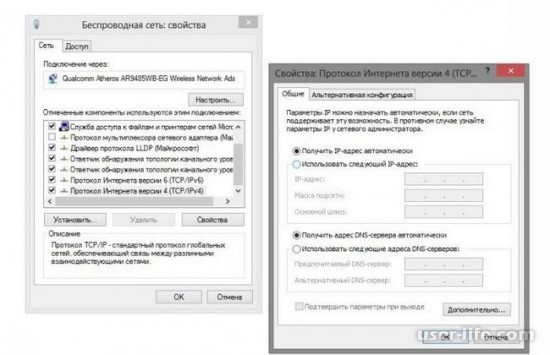
تنظیمات معمولی روترها
برای اکثر روترها (حذف - "D-Link" روترها) چنین تنظیمات باید مناسب باشند:
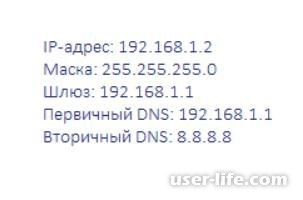
اگر یک شبکه ناشناس بدون دسترسی به نظر می رسد در هنگام کار با یک روتر "D-Link"، از تنظیمات دیگر استفاده کنید:
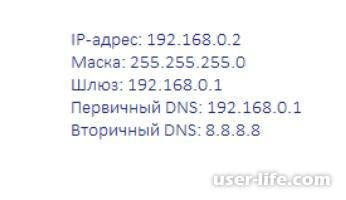
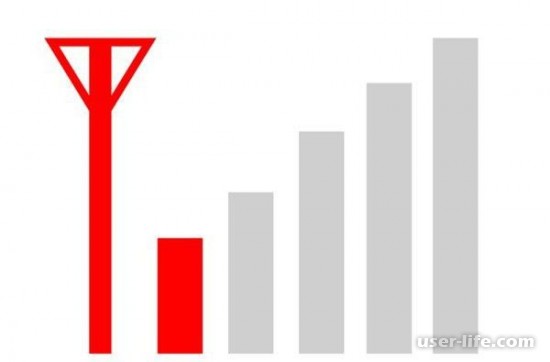
تنظیمات ردیف درست
بسیاری از مردم به منظور پیکربندی روتر، دقیقا تنظیمات مشخص شده به عنوان مثال در شبکه را کپی می کنند. و اغلب این امر منجر به این واقعیت است که کامپیوتر پس از آن پیام "شبکه ناشناس" را صادر می کند. بدون دسترسی به اینترنت. "
نمونه هایی وجود دارد فقط به طوری که کاربران می توانند درک کنند که کدام بخش از کدام بخش منوی دستگاه مسئول آن است. شما باید تنظیمات خود را ثبت کنید، و نه کسانی که در مثال مشخص شده اند. این اتفاق می افتد که تنظیمات داده شده به عنوان مثال با شما هماهنگ است. اگر این مورد نیست، مشکلات دسترسی به شبکه وجود دارد.
ورود و رمز عبور را بررسی کنید. اگر شما برخی از نماد را از دست دادید، شما ثبت نام یا زبان ورودی را انتخاب نکردید، هیچ اینترنت وجود نخواهد داشت. علاوه بر این، شبکه WiFi نامشخص ممکن است به دلیل نوع نادرست انتخاب شده به نظر برسد.
در طول پیکربندی مودم، مطمئن شوید که از تنظیمات خود استفاده کنید، و نه کسانی که در نمونه های دیگران ارائه می شوند، همه چیز به آن تبدیل خواهد شد.
به روز رسانی رانندگان
درایورهای آداپتور قدیمی یا غیر کارگری نیز اغلب به دلیل اینکه شما سعی می کنید فقط دسترسی محدود به اینترنت را به اینترنت متصل کنید، به دلیل اتصال به اینترنت محدود می شود. یک شبکه ناشناس قادر خواهد بود به طور معمول شناسایی زمانی که شما این مشکل را حل کنید.
مهم! نه همیشه این رانندگان که سیستم عامل ویندوز به طور مستقل نصب می کنند، به اندازه کافی کار کنید. گزینه بسیار قابل اعتماد - نرم افزار مناسب را مستقیما از تولید کننده روتر خود دانلود کنید.

آدرس MAC را تغییر دهید
شما همه چیزهایی را که در بالا شرح داده شده، انجام دادید، اما شبکه ناشناس بدون دسترسی به اینترنت باقی مانده است، و شما هیچ نشانه های زندگی را از اتصال مشاهده نمی کنید؟
شاید مشکل مربوط به آدرس MAC نادرست دستگاه باشد. با این حال، این تنها در مواردی است که همه دستگاه ها به همان شبکه به طور معمول کار می کنند و به اینترنت دسترسی دارند و تنها مشکلات بر روی یک کامپیوتر یا لپ تاپ بوجود می آیند.
کل "تراشه" این است که تولید کنندگان اغلب همه ما را به تمام هزینه ها اختصاص می دهند. اگر رانندگان را از یک دیسک نصب کنید که با یک مادربرد کامل شده است، دو دستگاه با همان آدرس MAC می تواند در شبکه ظاهر شود. آیا این مورد شماست؟ سپس باید سعی کنید آن را به صورت دستی ثبت کنید.
ما کلید Key + R را فشار می دهیم، و سپس در پنجره "Run" ما دستور devmgmt.msc را تجویز می کنیم. بنابراین، شما مدیر دستگاه ویندوز را باز می کنید. لازم است این کار را از طرف کاربر که دارای حقوق مدیر است، انجام شود. در Dispatcher، ما باید آیتم "آداپتورهای شبکه" را پیدا کنیم. در لیست کشویی، نام این دستگاه را خواهید دید که با آن رایانه به اینترنت متصل می شود. روی آیکون آداپتور دو بار کلیک کنید، در پنجره ای که ظاهر می شود، "اختیاری" را انتخاب کنید. ما به آدرس شبکه (آدرس شبکه) نیاز داریم. در مقابل میدان خالی، یک تیک را قرار دهید و سپس 12 رقم را در این زمینه وارد کنید، روی «OK» کلیک کنید و کامپیوتر را دوباره راه اندازی کنید.

فایروال را بررسی کنید
تنظیمات فایروال نامعتبر - یکی دیگر از دلایل مکرر که چرا یک رایانه یا لپ تاپ به یک خطای "شبکه ناشناس" می دهد. بدون دسترسی به اینترنت. "
اگر فایروال به درستی پیکربندی شود، تلاش می کند تا نفوذ غیر مجاز را به شبکه از خارج و جلوگیری از اقدامات مخرب متوقف کند. با این حال، گاهی اوقات تمام جریان های داده را مسدود می کند.
آدرس های IP را بررسی کنید که فایروال اجازه دسترسی به اینترنت را نمی دهد، نباید آدرس دستگاه خود را در میان آنها قرار دهید. کل لیست IP، که باید مسدود شود، بهتر است خود را تجویز کنید، زمان کمی طول می کشد، اما خطر آن را به طور تصادفی در لیست دستگاه های ممنوعه، کامپیوتر شما نخواهد بود.
هیچ چیز کمک نکرد؟
سپس، به احتمال زیاد، امکان اصلاح وضعیت بدون دخالت در متخصصین وجود ندارد. صرف نظر از اینکه کدام نسخه از سیستم عامل شما استفاده می کنید، ویندوز XP، ویندوز 7 یا ویندوز 8، شبکه ناشناس شناسایی و شروع به کار به طور معمول تنها پس از جادوگر می کند تمام تجهیزات، آن را تعمیر خواهد کرد در صورت لزوم (یا توصیه می شود جایگزین آن) و تنظیمات لازم را معرفی می کند. به عنوان یک قاعده، چنین مشکلات برای 20-30 دقیقه حل می شود.
و بیشتر 1. شما می توانید تنظیمات بازنشانی کامل اتصالات شبکه را تکمیل کنید، سپس پیکربندی ANEW: Press Win + X را فشار دهید و به طور متناوب دستورات زیر را وارد کنید:
"Netsh INT IP Reset"
"Netsh Winsock Reset"
"ipconfig / flushdns"
2. همچنین برخی از پارامترهای شما می توانید با استفاده از ویرایشگر سیاست گروهی تغییر دهید. WIN + R را فشار دهید و "Gpedit.msc" را بدون نقل قول وارد کنید. پیکربندی کامپیوتر باز - پیکربندی ویندوز - تنظیمات امنیتی - سیاست های توزیع شبکه.









